Skvelým nástrojom na to je nástroj pre rast baru. V tomto návode sa naučíš, ako vytvoriť takýto nástroj s marketingom na Facebooku. Bez ohľadu na to, či pracuješ ako živnostník alebo v väčšej spoločnosti, tento postupný návod ti pomôže získať viac z tvojho online marketingu.
Najdôležitejšie poznatky
- Nástroj pre rast baru ti umožňuje jednoducho budovať kontakt s klientmi.
- Navrhovanie a umiestnenie nástrojov sú rozhodujúce pre ich používateľskú priateľnosť.
- Malo byš sa uistiť, že nástroj nezobrazuje kresťanských klientov.
- Emojis môžu zvýšiť viditeľnosť a atraktivitu tvojich správ.
Postupný návod
Krok 1: Prístup k nástrojom pre rast
Začni kliknutím na sekciu „Automatizácia“ vo svojom manažérii obchodného účtu na Facebooku. Potom klikni na „Tok“. Tu môžeš vidieť rôzne správy, ktoré sa odosielajú, keď sa niekto zaregistruje do tvojho Bota pomocou nástroja pre rast. Sleduj rôzne kroky, ktorými prechádza tok a čo je zaslané pri vstupe používateľa.
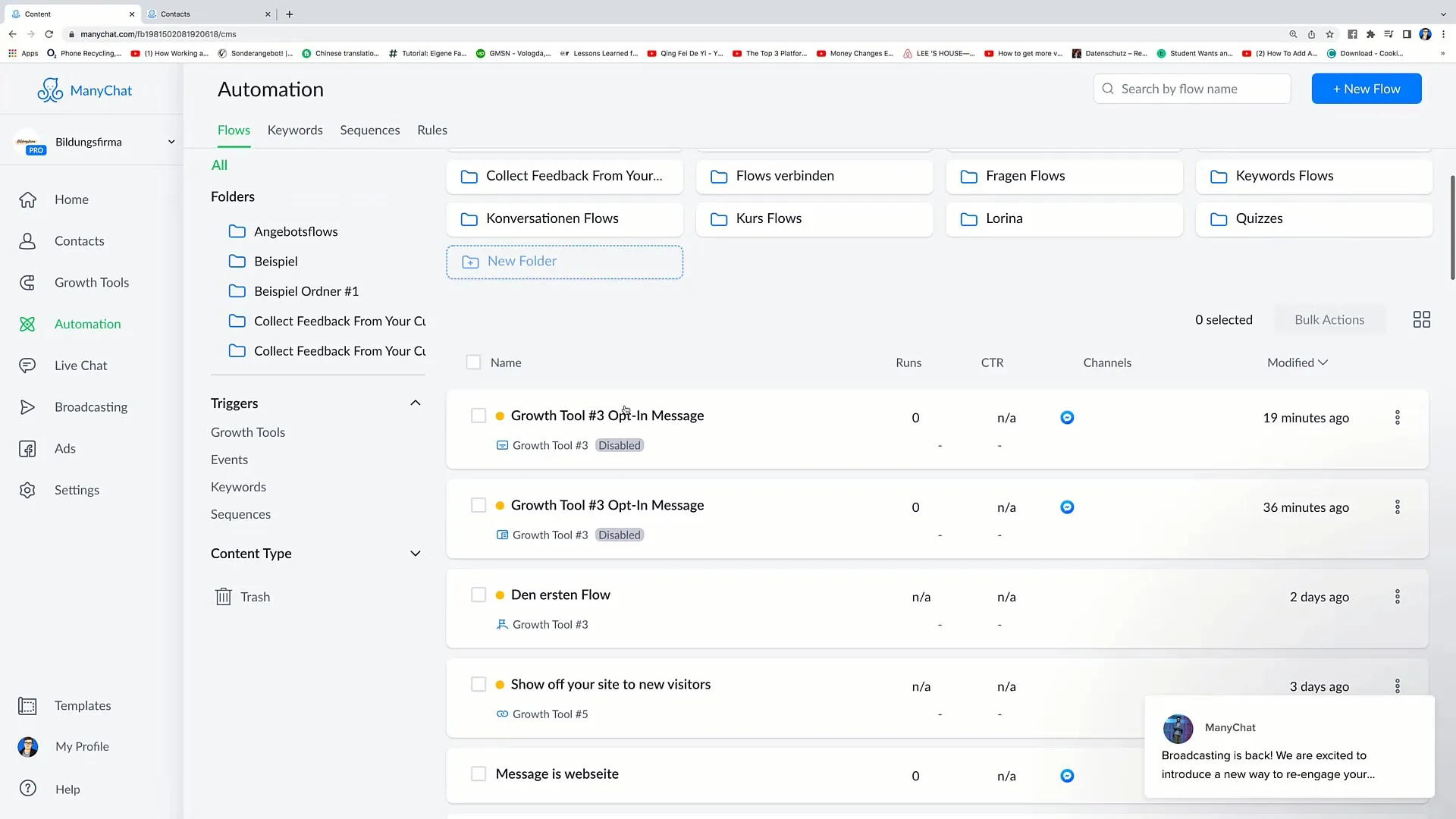
Krok 2: Výber správneho nástroja pre rast
Klikni na pravý horný roh, aby si vybral „Módový Posol“. Tento nástroj funguje podobne ako nástroj Takeover, ale má niekoľko rozdielov. Pozri si náhľad, aby si pochopil, ako to vyzerá bez bielého pozadia. Pozadie tu je transparentnejšie, čo umožňuje diskrétne integrovanie do tvojej webovej stránky.
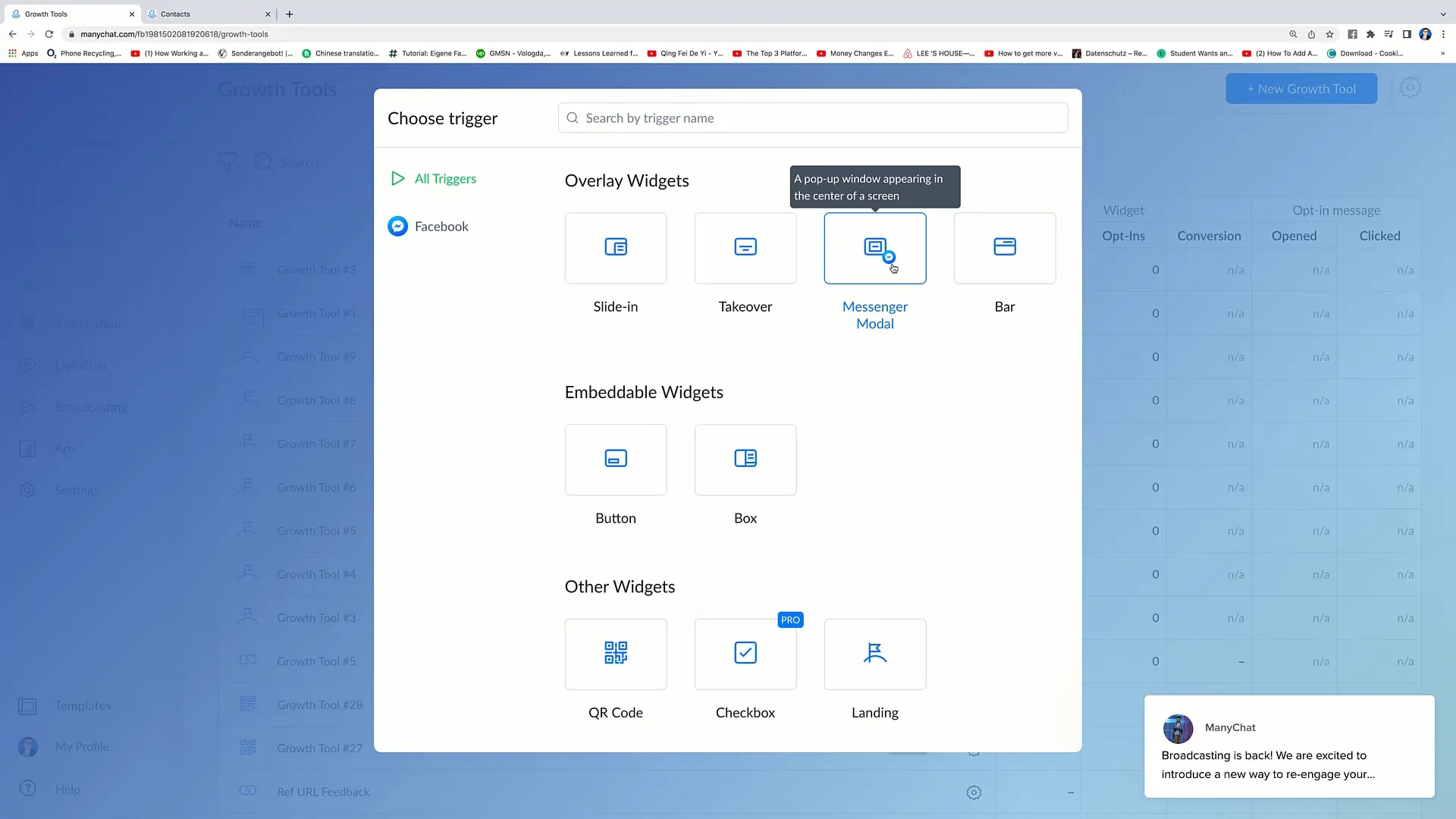
Krok 3: Nastavenie možnosti baru
Znovu choď do nástrojov pre rast a pozri si možnosť baru. Ak vyberieš možnosť „Zobraziť náhľad“, uvidíš, že bar sa zobrazuje na hornej časti tvojej webovej stránky. Môžeš tu nastaviť individuálne správy, napríklad „Ušetri 5 €!“ na prilákanie záujemcov.
Krok 4: Použitie Emojis
Ak chceš svoju správu vyzdvihnúť, môžeš použiť Emojis. Premýšľaj, či chceš vložiť Emoji, ako je šípka, aby si prilákal pozornosť používateľov. Mysli na to, že používatelia sú priťahovaní vizuálnymi prvkami, čo zvyšuje pravdepodobnosť, že sa budú navigovať pozdĺž baru.
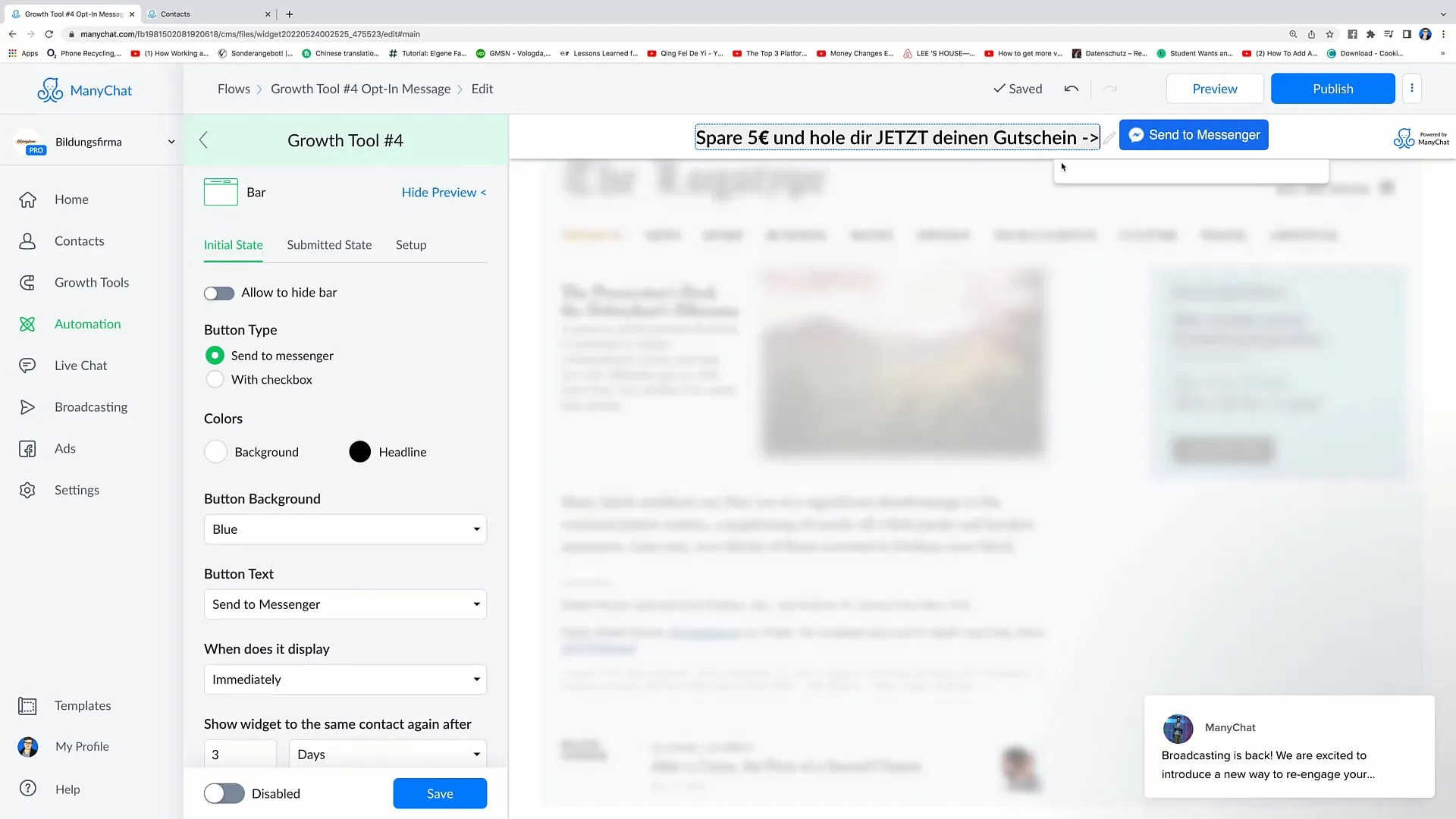
Krok 5: Prispôsobenie možností reklamy
V nastaveniach nástroja existuje možnosť „povoliť skrytie“, ktorá umožňuje používateľom zavrieť bar, ak chcú. Odporúčam aktivovať túto možnosť, aby si používatelia užívali lepšie zážitok. Cieľom je zvýšiť pohodlie bez obtiažovania klientov.
Krok 6: Úpravy farieb a textov
Teraz môžeš upraviť farby baru. Pozadie by si mohol napríklad nastaviť na výrazné červené a farbu písma na bielu, aby si vytvoril jasný kontrast. Prispôsob text aj text tlačidla, aby si vytvoril jednotný a atraktívny vzhľad.
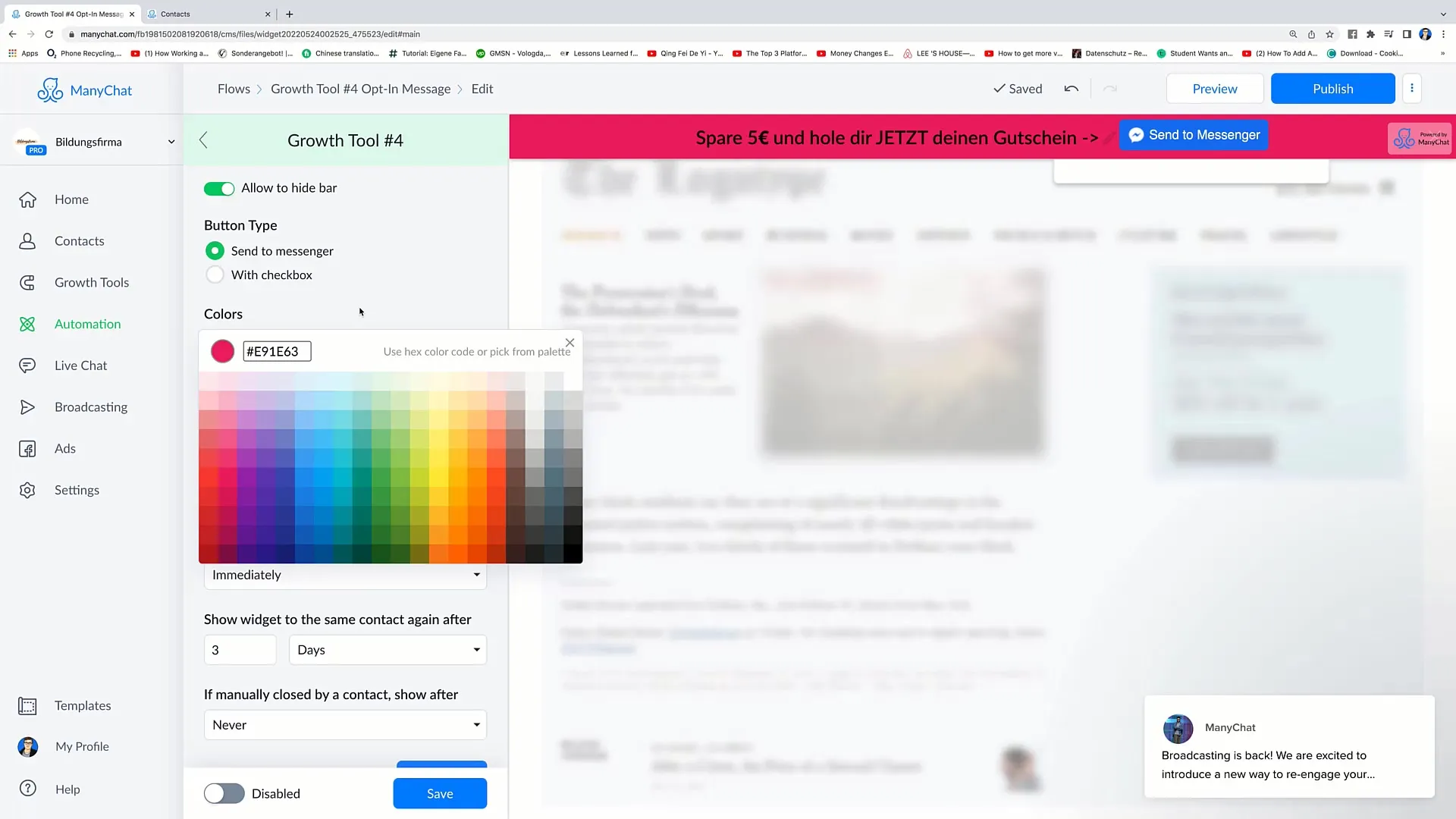
Krok 7: Nastavenie možností spúštečov
Máš viacero možností, kedy sa má nástroj zobraziť. Vyber, či má nástroj okamžite zobraziť, po určitom skúmaní alebo po určitej dobe strávenej na webovej stránke. Odporúčam zobraziť nástroj približne po 10 sekundách, aby mal človek čas oboznámiť sa s tvojou webovou stránkou, skôr než bude kontaktovaný.
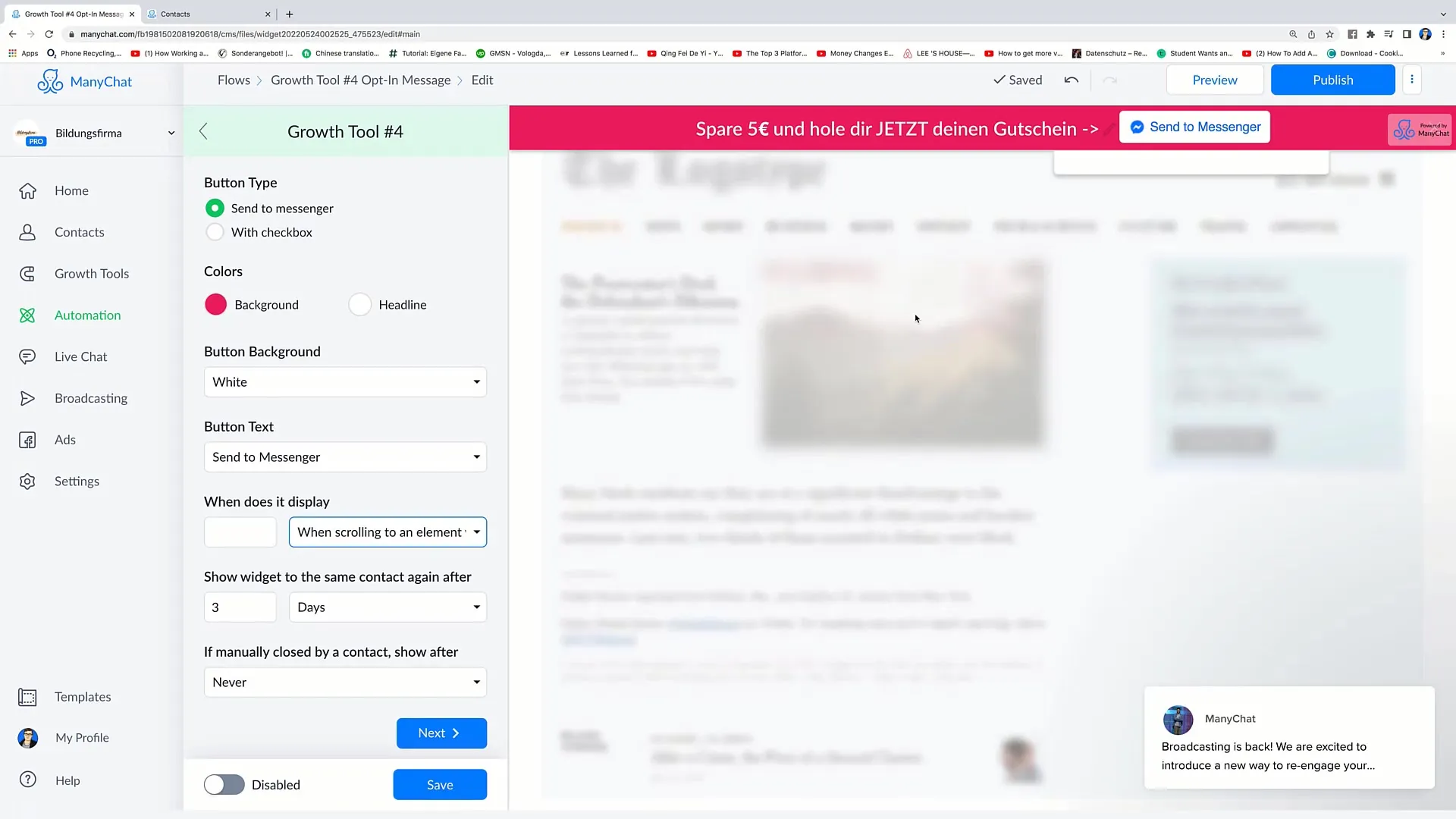
Krok 8: Prispôsobenie „Odoslaného stavu“
Keď používateľ interaguje s nástrojom, môžeš prispôsobiť „Odoslaný stav“. Máš možnosť pridať vďačnú správu alebo tlačidlo, ktoré používateľa vráti späť k Messengeru. Pamätaj, že správy by mali byť jasné a pútavé.
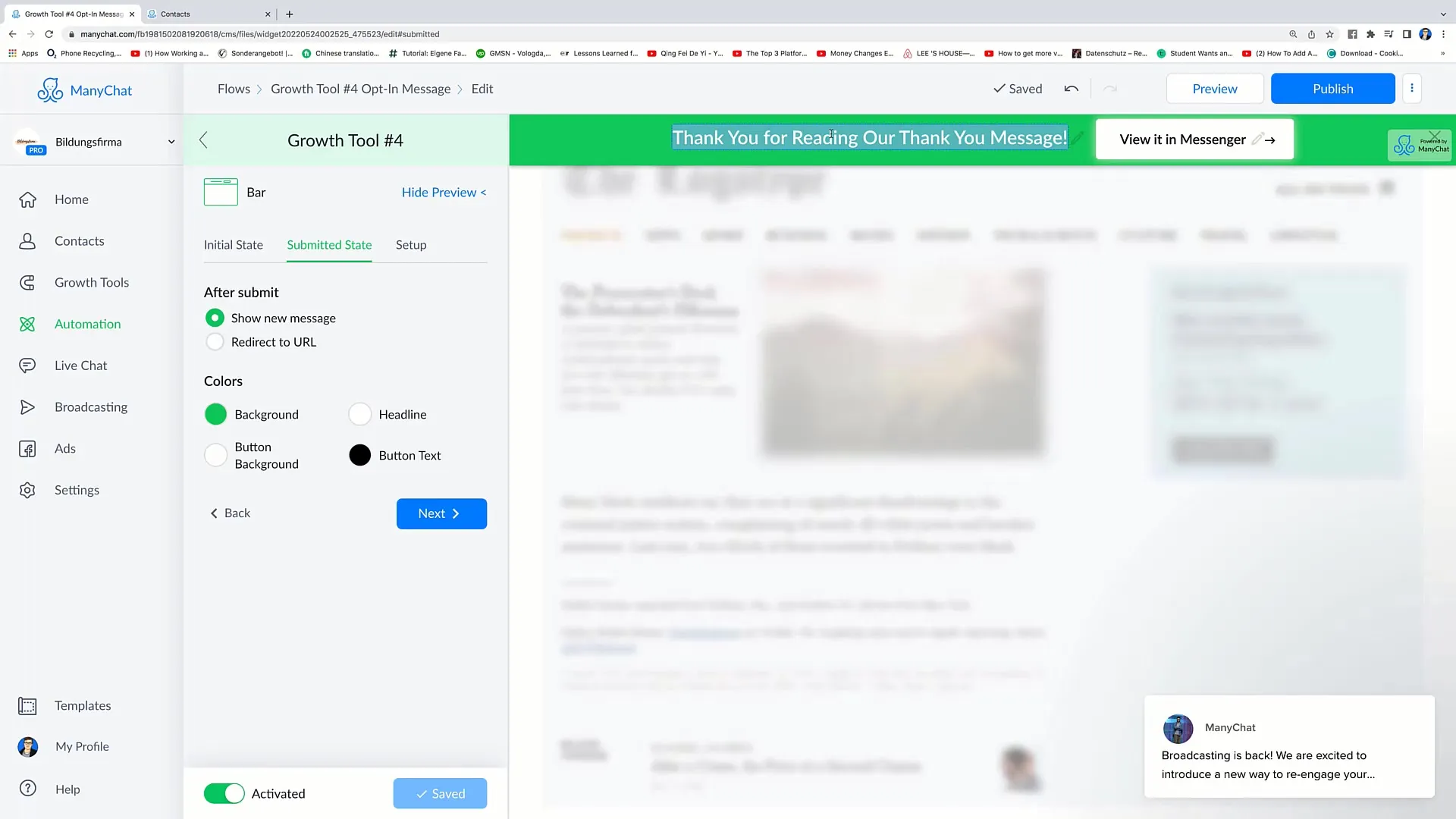
Krok 9: Nastavenie presmerovaní URL
Ak chcete vložiť konkrétnu URL, ktorú používateľ dosiahne pri interakcii, môžete to tiež urobiť. Je to obzvlášť užitočné, ak máte špeciálne akcie alebo ponuky. Odkazujte na stránku, ktorá je pre užívateľa relevantná, aby ste podporili konverzie.
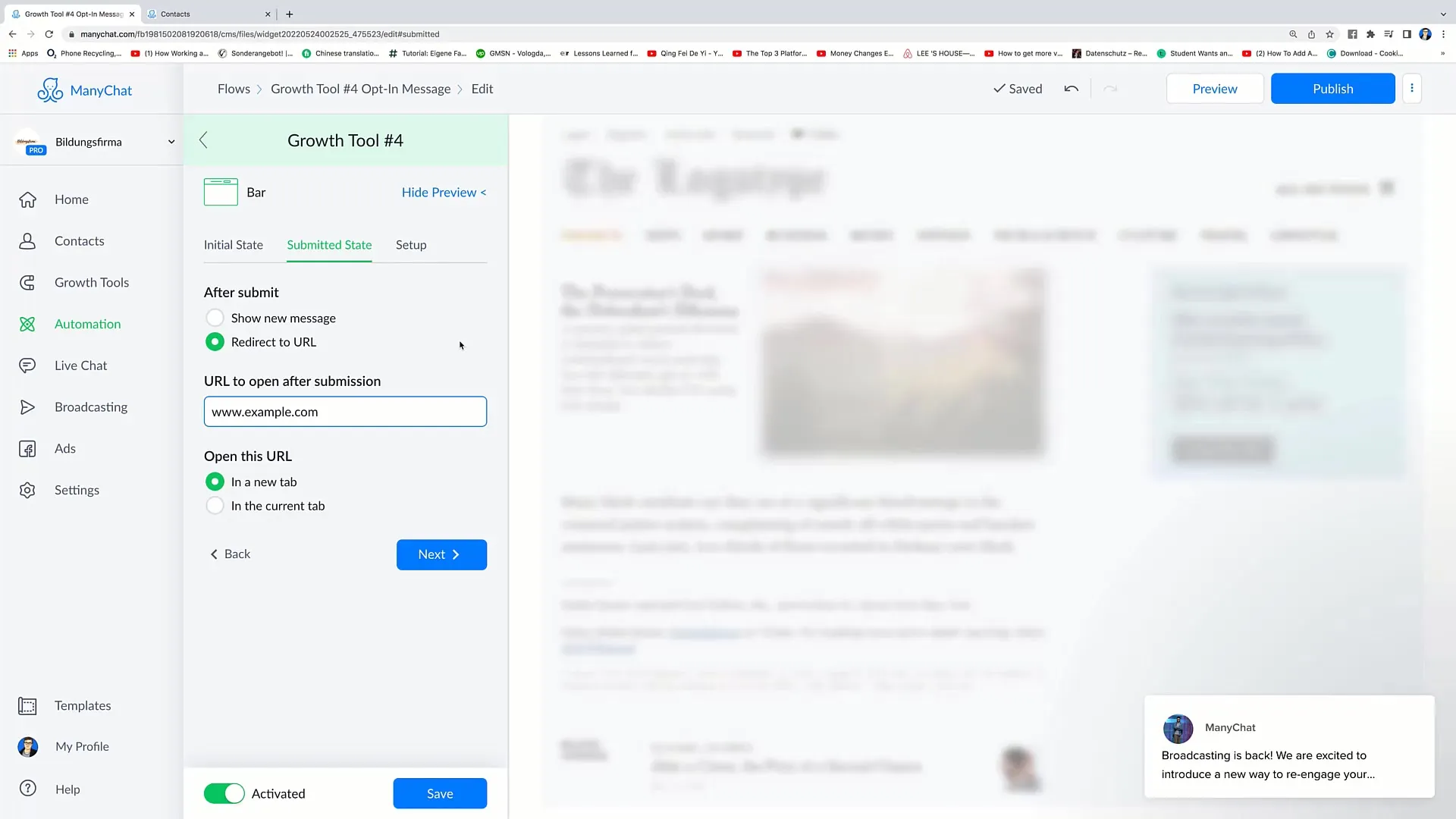
Krok 10: Integrácia kódu
Jedným z posledných krokov je integrácia kódu na vašej webovej stránke. Keď ste dokončili všetky nastavenia, získate kód, ktorý môžete vložiť na želané miesto. Takto bude prút na vašej webovej stránke aktivovaný a používatelia budú môcť interagovať s vaším Messengerom.
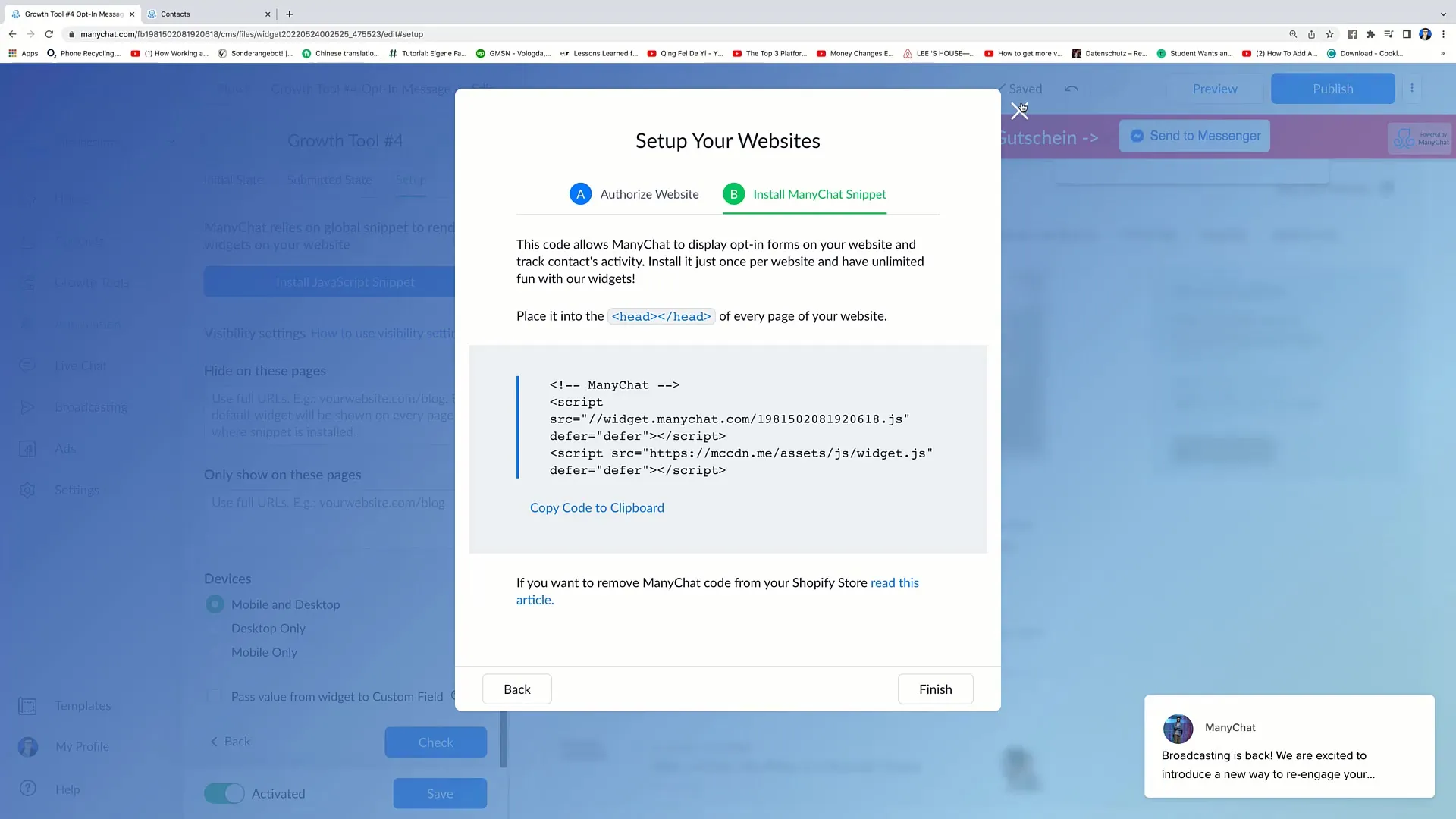
Zhrnutie
V tejto príručke ste sa naučili, ako vytvoriť efektívny nástroj Bar Growth pre svoje Facebookové marketingy. V niekoľkých jednoduchých krokoch ste si úspešne vybrali, prispôsobili a implementovali nástroj. Dávajte si pozor, aby ste vždy kládli dôraz na skúsenosti zákazníkov, aby ste zabezpečili pozitívne používateľské zážitky.
Často kladené otázky
Čo je nástroj Bar Growth?Nástroj Bar Growth je prostriedok na interakciu s používateľmi v reálnom čase a upozornenia na ponuky.
Ako môžem integrovať emoji do mojich správ?Emojis môžete jednoducho vložiť do textového poľa pri vytváraní vašich správ.
Kde nájdem správne nastavenia pre zobrazenie prútu?Tieto nastavenia nájdete v sekcii nástroje Growth Tools, kde môžete vybrať spúšte pre viditeľnosť.
Môžem ešte po nastavení upraviť prút?Áno, všetky nastavenia možno kedykoľvek upraviť pre optimalizáciu používateľskej skúsenosti.
Ako dlho zostane prút zobrazený na webovej stránke?Je to vec, ktorú môžete sami určiť v závislosti od nastavení spúšte, ktoré vyberiete.


